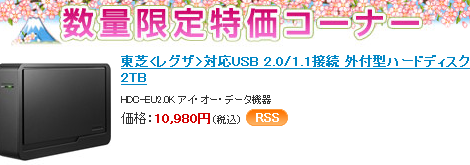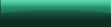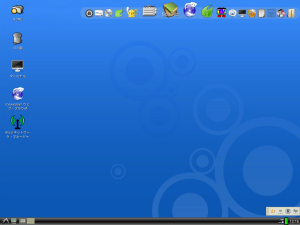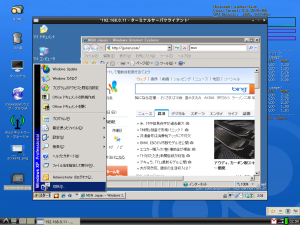国産ライブUSBの「WindOS」公開 (変更・追加が継承可能) ― 2012/04/05 08:53


久々の国産ライブCD・USB(*)の『WindOS』が公開されていますのでお勧めご紹介
(スクリーンショット)
(ダウンロード 最新リリース情報欄をClick)
(使用方法)
(*)ライブCD・USBとは
・音楽CDやUSBではなく、インスト不要でCD・USBからブートし即動くOS。 [Linux]
・CDドライブがないPCはUSBメモリにUniversal USB Installer ツールでiso
ファイルを設定すればUSB起動できます。
・CDドライブがなくUSB端子があってもBOOT起動が非対応の古いPCは、FDドライブが
あればplpbtツールでFDからUSB-BOOT起動できます。
・マイクソOSとまぎらわしい名前ですが、『WindOS』「ういんどおーえす」と読むらしいです。微笑(^^)
・久々に出た国産のDebian6.0S/queezeベースの超軽量動作OSで、パッケージされたアプリもけっこう含まれています。
・低性能PCでの汎用デスクトップ活用やマイクソOSが逝った際の緊急用レスキュー使途として利用可能です。
軽快動作の国産ビルド「Puppy Linux」と同等か版数によってはそれ以上のサクサクかもしれませんね。
経費削減でLinuxOSやOpen/Libre Officeを、行政機関や企業が導入し始めていますから、本OSで旋風が起こるかも…です。
・デスクトップマネージャも軽量のLXDEを採用しており、メモリ使用量は100MB以下で、かなり古いPCでも快適動作すると思います。
・日本語環境に特化されているも、起動時のイニシャルメモリ消費量は僅か60MBで超サクサク。
・USBライブでは書き込みできるため、persistent機能の使用によりシステムやアプリの設定変更・追加等システム全体と、保存しているユーザデータなどが次回起動時も自動で継続できます。設定はHPのTIPSを参照。
・現版ではハードディスクへのインストールはできません。今後の改版に期待!
・なお、国内地デジTV放送が見られるKeyholeTVやブラウザ・動画プレーヤ等の日常アプリに加え、他のウィンドウズPCへ遠隔接続できるリモートデスクトップなども収容されていますから子供やシルバー世代への練習用としても申し分ないのではと思います。
デスクトップイメージ(デフォルト画面+Wbar アプリケーション・ランチャーを起動)
リモートデスクトップ動作
・起動直後に何も設定せず、PCMan File Manager で、Windowsネットワーク参照ができ、他WindowsPCのNTFS共有フィルダの日本語フォルダ・日本語ファイルに読み書きアクセスできました。
・ライブ立ち上げしてみてパッケージされていたアプリ一覧は以下の通りでした。
□OS Core (Linux) v2.6.32-5-486
□システムツール
・Conky システムリソースモニタ
・Deja Dup バックアップツール v14.2
・GDebi パッケージインストーラー v0.6.4
・GParted パーテーションエディタ v0.7.0
・GSmartControl ディスク診断ツール v0.8.5
・Hardinfo システム情報表示プロファイラ v0.5.1
・Lxtask タスクマネージャ v0.1.3
・NdisWrapper ,install Windows WLAN Drivers WindowsLANドライバーインストーラ
・PCMan File Manager ファイルマネージャ v0.9.7
・Software Sources インストール可能ソフト,アップデート配布元設定Tool
・Synaptic パッケージマネージャ v0.70-pre1
□アクセサリ
・Catfish ファイル検索
・Galculator 電卓 v1.3.4
・Grsync 同期ツール v1.1.1
・ISO Master
・LXTerminal LXDE端末エミュレータ v0.1.8
・Multilingual Terminal 国際化対応端末
・Parcellite クリップボードマネージャ
・True Crypt ,disk encryption software v7.0a
・Wbar アプリケーション・ランチャー
・Xarchiver 圧縮/解凍アーカイブマネージャ v0.5.2svn-r29673
□インターネット
・GNOME PPP ダイアルアップツール
・Gigolo リモートファイルシステム接続 Manage Remote Filesystem v0.4.1
・Gmail Notify ,New Gmail Notification tool
・Gwibber マイクロブログクライアント v1.2.0
・Iceweasel ブラウザ v3.5.16
・Midori ブラウザv0.2.4
・JD 2ch 2チャンネルブラウザ v2.7.0-beta100627
・KeyHoleTV キーホールテレビ v1.23
・Liferea RSSフィード・リーダ v1.6.4
・PuTTY SSH Cliant v2010-02-20
・Streamtuner インターネットラジオ v0.99.99
・Sylpheed メールクライアント v3.0.2
・Transmission ,BitTorrentクライアント v2.03(11030)
・Uget ダウンロードマネージャ v1.5.0.2
・VNC Viewer リモートコントロールクライアント v4.1.1
・Wicd Network Manager v1.7.0
・gFTP FTPクライアント v2.0.19
・gWakeOnLan リモート電源オンオフv0.4.1
・tscliant リモートデスクトップ ターミナルサーバクライアント v0.150
□オフィス
・chmsee ヘルプファイル(CHM)ビューワ v1.1.0
・E-book reader v0.10.7
・Geany エディタ/GTK2高速・軽量IDE v0.19.1
・Leafpad エディタ/GTK+シンプル・軽快テキストエディタ v0.8.17
・NoteCase ツリー型メモ帳 v1.9.8
・StarDict 辞書ソフト
・ePDF Viewer PDFビューワ v0.1.7
□グラフィックス
・Comix 画像ビューワ v4.0.4
・Mirage 画像ビューワ v0.9.5.1
・gpicview 画像ビューワ
・mtPaint graphic editor 画像ペイントエディタ v3.31
□ゲーム
・FloboPuyo
・GRhino オセロ
・LBreakout2
・LTris
・X将棋
□サウンド・ビデオ
・Audacious ミュージックプレーヤ v2.3
・Audio Mixer
・MPlayer Media Player 動画等メディアプレーヤ
・xfburn CD/DVD Writer CD/DVDライティングバーナー v0.4.3
・gtkpod iPod Manager iPodマネージャ v1.0.0
□その他
疲れましたぁ…ココいっぱい出てきたのでこの辺でやめときます。
・これだけあれば小うるさい声のタ○タ社長のソフト充実PCよりずぅ~っと充実してるんでは…
Linux Mint ライブCDで即ファイルサーバ、即デスクトップ運用 ― 2012/03/20 13:24
Linux Mint ライブCD(*) 試用のご紹介
* 音楽CDではなく、インスト不要でCDからブートし即動くOS。 [Linux]
* DLしたisoファイルサイズによってはDVDになる場合もあります。
* CDがないPCはUSBメモリにUniversal USB Installer ツールでiso
ファイルを設定すればUSB起動できます。
* CDがなくUSBがあってもBOOT起動が非対応の古いPCは、FDDが
あればplpbtツールでFDからUSB-BOOT起動できます。
* Mintはマルチメディアが充実されたUbuntuベースのLinuxです。
長時間かかるOSのインストール作業なく、isoファイルをCDに焼いてCDから
BOOT起動するだけで、既存WindowsHDDの内容を即ファイルサーバ運用できました。
また、他WindowsPCからリモートコントロールもできました。
(構成:Pentium3 750MHz Slot1/Intel440BX_Chipset/512MB_Mem)
・BOOT起動し、FileManager[Nautilus]の[共有のオプション]設定に3ヶ所チェック
入れるだけで、他PCのWindowsNWから日本語ファイル名アクセスできた。
・BOOT起動でデコード環境等なにもせず、Totem,GPlayerで他WindowsPCの動画
ファイルも再生できた。
・BOOT起動でリモートデスクトップ(コントロールセンタ)を許可するだけで、
他WindowsPCのTightVNC Viewerからリモートデスクトップ接続できた。
- アプリのパッケージ内容 -
・ファイルマネージャ Nautilus
・パーテーション編集 Gparted ※ライブ起動時は入っていない
・テキストエディタ小型軽量 Gedit
・ブラウザ Firefox
・メーラー Thunderbird
・メッセンジャー Pidgin、Gwibber、Xchat
・ファイルダウンロード・共有 Transmission
・Sun Java
・Adobe Flash
・インターネットTV電話 Skype
・オフィス OpenOffice
・写真の整理・閲覧・共有 F-Spot、Picasa
・PDF作成 PDF Printer
・画像エディタ Gimp
・画像ビューア Eye of GNOME
・動画編集 Avidemux
・メディアプレイヤー軽量小型 Totem
・メディアプレイヤー GMONE MPlayer、VLC、SongBird
・音楽プレイヤー、OnLineラジオ Rhythmbox
・CD/DVD ライター Brasero
・リモートデスクトップ・サーバ 他PCから「TightVNC Viewer」で接続可能
・ファイル共有(OS機能) Samba
・Windowsソフト実行 Wine、 Virtualbox ※ライブ起動時は入っていない
本紹介Linuxを日本語化&パッケージビルドして公開なさっている「ライブCDの部屋」様
に感謝!です。
Mint 7~12まで試行したところ、若番にいくほど動作は軽かったです。
isoファイルのダウンロードは、こちらからできます。
Puppy Linux で日本語ファイル名が扱えるファイルサーバ運用 ― 2010/11/14 20:31
・2000年頃のかなり古いPCでも軽量・機敏な動作をするPuppy Linux
・日本語ファイル名でも読み書きアクセス可。
【まとめ】
○ホスト名の変更(LAN内でPuppyを複数PC立ち上げる場合のみ)
Samba参照時のPCのホスト名(nodename)を変更する。
# uname -n ←現在の参照されるPC名確認
puppypc ←DefaultのPC名
# vi /etc/hostname
puppysambaserver ←修正
~~~~~~~~~~~~~~~~~~~
# vi /etc/hosts ←これも同様に修正
127.0.0.1 localhost puppysambaserver ←修正
~~~~~~~~~~~~~~~~~~
# uname -n ←現在の参照される修正したPC名確認
(PCを再起動後に有効)
○ファイアウォールのポート開け
┌設計方針───────────────────┐
│udp
│ 137(netbios-ns)
│ 138(netbios-dgm)
│tcp
│ 139(netbios-ssn)
├───────────────────────┤
│ (901もあけてswatで管理)
│ <参考> swat起動 http://192.168.24.31:901/
│ SWATは使用せずですんだので未導入
└───────────────────────┘
スタート⇒セットアップ⇒ファイアウォールウィザードで、デフォルト(全て
のポートを閉じる)を選びOK、
以降すべてOK押してファイアウォール環境設定ファイルの作成*1・恒久的なサ
ービス開始環境*2を作成する。
*1: /etc/rc.d/rc.firewall スクリプトファイルの自動作成
*1: /etc/rc.d/rc.local ファイルの自動修正
次に、
スタート⇒セットアップ⇒ファイアウォールウィザードで、カスタムを選びOK
other(リストにない他のポート)で、*マーク(Spaceキー押す)付けてOK押し、
ポートのオープンで
139/tcp 137/udp 138/udp
ポート設定 139/tcpで
Specifyを選択し、
192.168.24.0/24
ポート設定 137/udpで
Specifyを選択し、
192.168.24.0/24
ポート設定 138/udpで
Specifyを選択し、
192.168.24.0/24
インターネット接続の共有で、
<NO>
参考<yes>の場合
内部インターフェースのリストで、
eth0
ダイアルアップの情報で、
<No>
信頼できるネットワークについてで、
192.168.24.0/24
システム設定のテストで、
<YES>
ファイアウォールのインストールで、
<YES>
Press ENTER key to quit: ENTERキー押す
「/etc/rc.d/rc.firewall start」 ←メッセージ表示
○[root]のパスワードxxxxを設定(passwdコマンド)
○[samba-3.0.26.pet]をインストール。petパッケージマネージャからOn-Line
で入手可能。
○設定済みの[smb.conf]ファイルを[/etc/opt/samba/smb.conf]へ上書きCopy
○smbpasswd -a root で共用フォルダへアクセスするユーザー名rootとパスワ
ードxxxxを設定
○ntfsのHDDマウントとsamba起動のスクリプト[start-samba]を[/root/Startup]
フォルダへCopy
Xを起動しない場合は、スクリプト[start-samba]をCUI端末から手動で起動する。
┌───────────[start-samba] ───────────────┐
│#!/bin/sh
│# mkdir /mnt/sda1
│mkdir /mnt/sda2
│# mount -t ntfs -o iocharset=utf8,umask=0222 /dev/sda1 /mnt/sda1
│mount -t ntfs -o iocharset=utf8,umask=0222 /dev/sda2 /mnt/sda2
│# ln -s /mnt/sda1 /root
│# ln -s /mnt/sda2 /root
│killall smbd
│killall nmbd
│/opt/samba/sbin/smbd -D -s /etc/smb.conf &
│/opt/samba/sbin/nmbd -D &
└─────────────────────────────────┘
○PCを再起動させてSambaサーバを運用する。
ps -axu | grep smbd でsmbdプロセスが2つ動いていること。
ps -axu | grep nmbd でnmbdプロセスが1つ動いていること。
もっとたくさん動いている場合は、killall smbd, killall nmbd で全ての
sambaプロセスを殺し、再度smbd,nmbdを手動で起動。
○BOOTメニューを、Xを起動しないCUIベースの起動をデフォルトにしておくと
Keybord,Mouse,Displayを接続しないで運用できるようになり、CPU負荷も激
軽減できる。
この際、他PCからCUIでサーバメンテできるように[SSH]サーバ機能を導入して
おく。⇒ openssh-5.1p1.pet
か、
GUIでサーバメンテできるように[x11vnc_server]サーバ機能を導入しておく。
⇒ x11vnc_server-0.9.4B.pet
【まとめ】End---------------------------
┏━━━━━━━━━━━━━━━┓
┃Sambaファイルサーバ機能の導入 ┃
┗━━━━━━━━━━━━━━━┛
・passwdコマンドでアカウント[root]のパスワード設定。Defaultは設定なし。
・sambaパッケージインストール
メニュー⇒セットアップ⇒PETgetパッケージマネージャを起動し、
samba-3.0.26.pet をインストール。
・[/etc/opt/samba/smb.conf]ファイルの編集
--------------------------------------------------------------------
[global]
workgroup = MSHOME●
server string = puppysambaserver●
#【ホスト単位の外部からの防御】#
hosts allow = 127.0.0.1 192.168.24.0/24●
hosts deny = 0.0.0.0/0●
#【インタフェースの外部からの防御】#
interfaces = eth* lo●
bind interfaces only = yes●
#【日本語ファイル名がWindowsから見えないことがある対処】#
unix charset = UTF-8●
dos charset = CP932●
display charset = UTF-8●
log file = /var/log.%m
max log size = 50
security = user
dns proxy = no
##
## Printing
##
; load printers = yes ←コメントアウト●
[homes]
comment = Home Directories
browseable = no
writable = yes
valid users = %S
;[printers] ←コメントアウト●
;comment = All Printers ←コメントアウト●
; ( ←コメントアウト●
; 省略 ←コメントアウト●
; ) ←コメントアウト●
;printable yes ←コメントアウト●
[share]●
comment = share contents●
path = /mnt/sda2●
writable = yes●
public = yes●
share modes = yes●
force user = root●
---------------------------------------------------------------------
保存して終了
・smbpasswd -a [username] で共用フォルダへアクセスするユーザー名とパス
ワードを設定
# smbpasswd -a root を実行する。
・Linux PCのファイアウォールのポート開け
・設計方針
udp
137(netbios-ns)
138(netbios-dgm)
tcp
139(netbios-ssn)
(901もあけてswatで管理)
<参考> swat起動 http://192.168.24.31:901/
SWATは使用せずですんだ。
・スタート⇒セットアップ⇒ファイアウォールウィザードで、カスタムを選びOK
other(リストにない他のポート)で、*マーク(Spaceキー押す)付けてOK押し、
ポートのオープンで
139/tcp 137/udp 138/udp
ポート設定 139/tcpで
Specifyを選択し、
192.168.24.0/24
ポート設定 137/udpで
Specifyを選択し、
192.168.24.0/24
ポート設定 138/udpで
Specifyを選択し、
192.168.24.0/24
インターネット接続の共有で、
<NO>
信頼できるネットワークについてで、
192.168.24.0/24
システム設定のテストで、
<YES>
ファイアウォールのインストールで、
<YES>
Press ENTER key to quit: ENTER押す
「/etc/rc.d/rc.firewall start」 ←メッセージ表示
・開いたポートとデーモンの確認
シェルを開き次のように入力します:
nmap localhost
ここで開かれているポートが見られます。
もしホームネットワークのない自宅でパピーを使っているのなら、すべての
ポートを閉じておいて下さい。
サービス X11 は、グラフィカルな出力に必要なので開けておいて下さい。
次のコマンドですべての稼動しているデーモンが表示されます:
netstat -anp --ip
これで稼動中のデーモンが見られます。
もし自宅でパピーを動かしているなら(X11以外の)デーモンは動かしては
いけません。
Shields Up!( https://www.grc.com/x/ne.dll?bh0bkyd2 ) と言うウェブ
サイトでファイアウォールのテストができます。
ページをロードして「Proceed」ボタンをクリックして下さい。
+------
|
| ◆外部ネットワークのルータで、上記ポートをアクセスを拒否しておくこと!
| ◆また、次の防御策をとるのがベター
|
| 【ホスト単位の防御】
| 多くの場合、インストールされた Samba は外部ネットワークからの脅威に
| さらされている。Sambaのデフォルトでは任意のホストからの接続が許可され
| る。これはインターネットに直結されているホスト上で脆弱性のある Sambaを
| 実行していた場合、脆弱性が顕在化してしまっているということに他ならない。
| この問題に対処する最も簡単な対処策は、Samba の設定ファイルである
| smb.conf 中に「hosts allow」と「hosts deny」オプションを設定することで、
| サーバに対する接続を特定の範囲のホストに限定してしまうことである。
| 一例を以下に示す:
|
| hosts allow = 127.0.0.1 192.168.2.0/24 192.168.3.0/24
| hosts deny = 0.0.0.0/0
|
| 上記では、SMB 接続を「localhost(自身)」と 192.168.2 と 192.168.3 という
| 二つの内部ネットワークのみに限定している。それ以外のホストからの接続は
| クライアントがパケットを送出した瞬間に拒否される。
| 拒否される場合、「not listening on called name」というエラーが返却される。
|
| 【インタフェースの防御】
| Samba のデフォルトでは、システム上に存在する任意のネットワークからの
| 接続が許可される。これは ISDN 網や PPP を経由してインターネットに接続し
| ている場合、Samba はこれらの回線を経由した接続を許可してしまうということ
| である。これは望ましいことではないだろう。
| この挙動は、以下のようなオプションを設定することで変更することが可能である:
|
| interfaces = eth* lo
| bind interfaces only = yes
|
| 上記の設定により、Samba は eth0、eth1 のように「eth」ではじまる名称のイン
| タフェースと「lo」というループバックインタフェースからの接続のみを
| 待機(listen)するようになる。この名称については、利用している OS に応じて
| 適切なものを指定する必要がある。上記の例では Linux で一般的なイーサネット
| アダプタを例示している。
|
| 上記の設定を行っている際に、誰かが「ppp0」という PPP インタフェース経由で
| ホストに SMB 接続を行おうとした際には、TCP コネクション拒否の応答が返却
| される。この場合 Samba のコードは全く動作せず、OS がそのインタフェース経由
| での接続はどのプロセスに対しても許可されていないという応答を行う。
|
| 【ファイアウォールの利用】
| 多くの場合、外部のネットワークへの公開が望ましくないサービスへのアクセス
| を拒否するためにファイアウォールが利用されている。可能な限り、前述した対処
| 策と併用することで、万一ファイアウォールが無効になった場合でも防御を行える
| ようにしておくことを推奨はするが、ファイアウォールの利用は妥当な対処策であ
| る。ファイアウォールの設定を行う際には、どの TCP および UDP のポートを遮断
| する必要があるかを知っておく必要がある。Samba は以下のポートを使用している。
|
| UDP/137 - nmbd が使用
| UDP/138 - nmbd が使用
| TCP/139 - smbd が使用
| TCP/445 - smbd が使用
|
| 最後の445ポートについて、古いファイアウォールの設定では考慮されていない
| 場合が多いため注意すること。
| このポートは最近用いられているプロトコルでのみ利用されている。
|
|
+---<参考>----------------------------------------------------------------
| ------以下コマンドでも良い?----- 未確認
| /sbin/iptables -A INPUT -i eth0 -s 192.168.1.0/24 -d 192.168.1.0/24 -p udp --dport 137:138 -j ACCEPT
| /sbin/iptables -A INPUT -i eth0 -s 192.168.1.0/24 -d 192.168.1.0/24 -p tcp --dport 139 -j ACCEPT
| --------------------------------
| CentOSをファイルサーバに
| LAN内にファイルサーバが一台くらい無いと不便なので、CentサーバにSambaを入れて
| ファイルサーバにする。
| 設定は、SWATを使ったので簡単だ。もちろん、901番ポートを開けるのを忘れずに・。
| で、設定完了後、Sambaを起動(smbdとnmbd)するが、Windowsから見えない(アク
| セスできない)。
| ファイアウォールだと思い、TCPの139番と445番を開ける。・・・でも見えない。
| 色々調べた結果、開けなきゃならないポートは、
| ・TCP 137番
| ・UDP 137番
| ・UDP 138番
| ・TCP 139番
| ・TCP 445番
| ・UDP 445番
| だった。・・・で、iptablesで設定して完了。
| 問題なくWindowsからアクセスできるようになった。
+--------------------------------------------------------------------------
・PC起動時、NW共有するHDDを自動マウントさせ、共有トップフォルダのhome(/root)へ
自動Symbolikし、Sambaデーモンを自動起動(未設定)
┌─Linux 起動時に行うには /etc/fstab に記述───────┐
│[/etc/fstab]に以下を追加
│ /dev/sda1 /mnt/sda1 ntfs iocharset=utf8,umask=222 1 0
│ /dev/sda2 /mnt/sda2 ntfs iocharset=utf8,umask=222 1 0
└────────────────────────────┘
[/root/Startup/start-samba](新規作成し実行権を付けておく)に以下を記述
X起動時に毎回実行されるので注意。
#!/bin/sh
# mkdir /mnt/sda1
mkdir /mnt/sda2
# mount -t ntfs -o iocharset=utf8,umask=0222 /dev/sda1 /mnt/sda1
mount -t ntfs -o iocharset=utf8,umask=0222 /dev/sda2 /mnt/sda2
# ln -s /mnt/sda1 /root
# ln -s /mnt/sda2 /root
killall smbd
killall nmbd
/opt/samba/sbin/smbd -D -s /etc/smb.conf &
/opt/samba/sbin/nmbd -D &
・ホスト名の変更
Samba参照時のPCのホスト名(nodename)を変更する。
# uname -n ←現在の参照されるPC名確認
puppypc ←DefaultのPC名
# vi /etc/hostname
puppysambaserver ←修正
~~~~~~~~~~~~~~~~
# vi /etc/hosts ←これも同様に修正
127.0.0.1 localhost puppysambaserver ←修正
~~~~~~~~~~~~~~~~
# uname -n ←現在の参照される修正したPC名確認(PCを再起動後に有効)
・Sambaデーモンの手動起動方法<参考>
# /opt/samba/sbin/smbd -D (または smbd -D -s /etc/smb.conf)
# /opt/samba/sbin/nmbd -D
+-----未設定-----------------------------------------
| ・PC起動時のプログラム自動実行登録
|
| [/root/.xinitrc] ←はX起動時に毎回実行される
| /opt/samba/sbin/smbd -D -s /etc/smb.conf &
| /opt/samba/sbin/nmbd -D &
| の2行を、最終の exec jwm ウィンドマネージャ
| 起動の手前に追記
|
| ([/etc/rc.d/rc.local]ファイルに起動プログラムを記述する。)
| ↑IP取得TimingによってGUIモードへ行かずCUIモードでBoot停止する場合あり。
| sleep 10
| /opt/samba/sbin/smbd -D -s /etc/smb.conf &
| /opt/samba/sbin/nmbd -D &
+----------------------------------------------------
PCを再起動させる。
-----------------------------------------------------
smb.conf を変更したら。Sambaデーモンを再起動。
# /opt/samba/sbin/smbd restart